Ayrılırken Windows bilgisayarınızı kapattığınıza yemin edersiniz, ancak yine PC'nizin önüne oturduğunuzda açılır. Nasıl olabilir? Sonra, bir gün herhangi bir insan müdahalesi olmadan bilgisayarın kırmızı elle açıldığını görürsünüz.
Bu neden oluyor? Durdurabilir misin? Bilgisayarınız rastgele açılıyor gibi görünüyorsa, bu ürkütücü davranışın arkasında birçok olasılık vardır.

Klavyeye veya Fareye Bir Şey Dokundu
Bilgisayarınız uyku modundayken, gerçekten kapalı değildir. Muhtemelen çoğu insan bunu biliyordur, ancak bilgisayarınızı sadece bir fare ve klavye kullanarak uykudan uyandırabileceğinizi biliyor muydunuz?
Bu, düğmelere kolay erişimi olmayan herkes için kullanışlı bir özelliktir ancak bu, istenmeyen çalıştırma davranışına da yol açabilir.
Bunun olmasını durdurmak istiyorsanız, Bir Fare veya USB Aygıtının Windows'u Uyku Modundan Çıkarmasını Önleyin 'e göz atın ve sonunda sorunu çözüme kavuşturun.
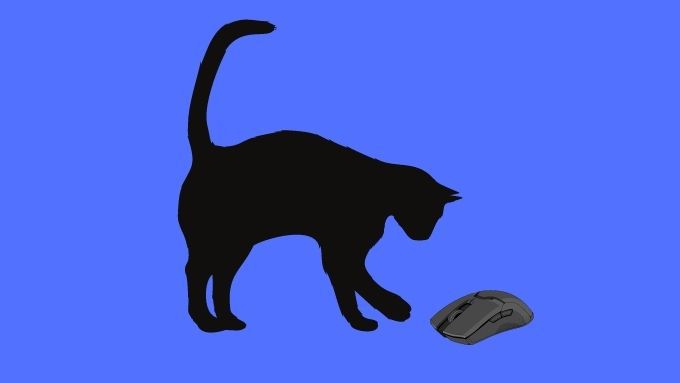
Zamanlanmış Bir Görev Sorumlu
Windows 10, zamandan ve emekten tasarruf etmenizi sağlayacak çeşitli görevleri otomatikleştirmek için kullanabileceğiniz sağlam bir görev Zamanlayıcısı içerir. Örneğin, uyurken her gece bir yedekleme planlayabilirsiniz.
Görev Zamanlayıcı, işlerini uyku moduna alınmış bir bilgisayarda da yürütebilir. Bunun olmasını istemiyorsanız, uyandırma zamanlayıcılarını kolaylıkla devre dışı bırakabilirsiniz.
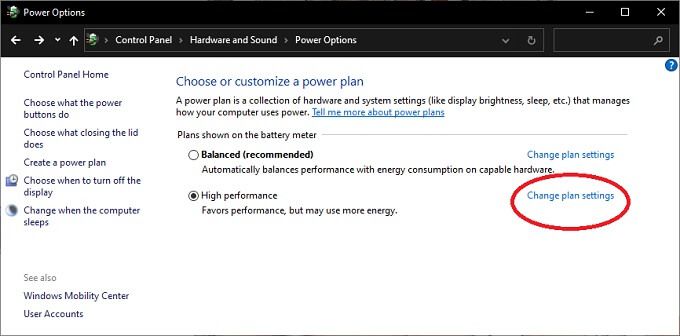
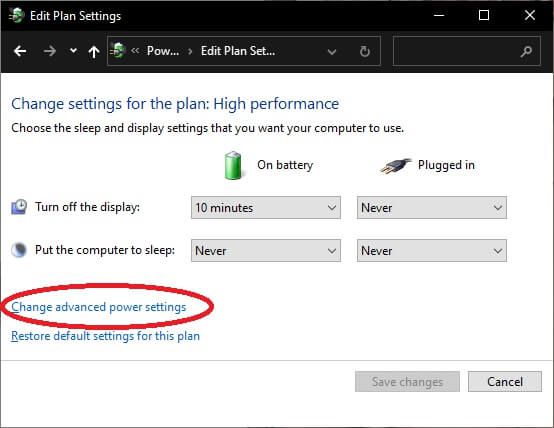
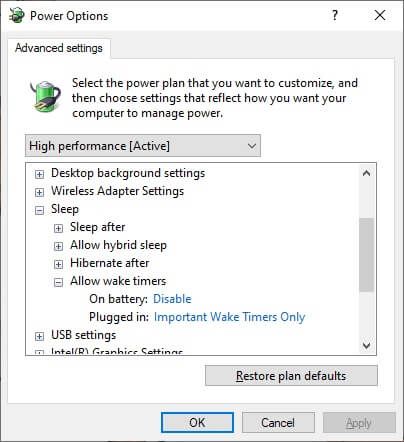
Artık bilgisayarınız, yalnızca açıldığında zamanlanmış görevleri yürütecek.
Ağ Bilgisayarınızı Uyandırdı
Bilgisayarınız internete bağlıysa Ethernet kablosu aracılığıyla, "Wake on LAN" olarak bilinen bir özellik sayesinde açılabilir. Bu, bilgisayarın kendi kendine açılmasına neden olabilir. Genellikle BIOS ayarlarında Wake on LAN'ı kapatabilirsiniz. Ancak, bu konuda rahat değilseniz:
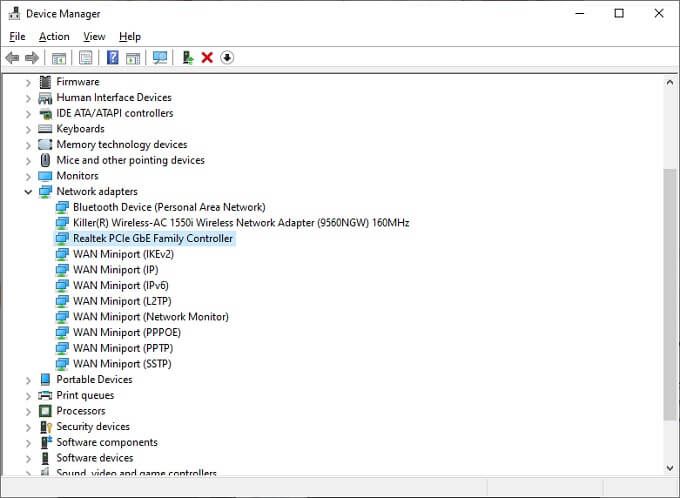
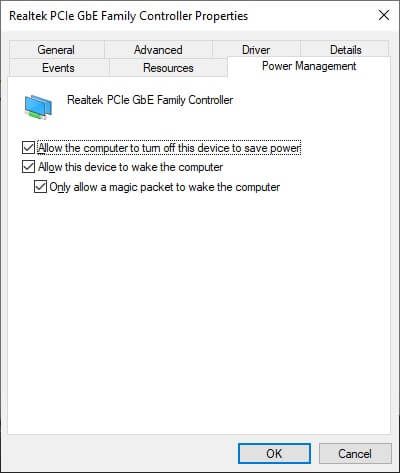
Birden fazla ağ bağdaştırıcınız varsa, her biri için işlemi tekrarlamanız gerekebilir.
Bilgisayarınız Elektrik Kesintilerinden Sonra Kendi Kendine Açılıyor
Bir bilgisayar gücü kaybettiğinde ya kapalı kalır ya da kendini yeniden başlatır. Bu, genellikle bilgisayarın BIOS'unda bir ayar olarak ayarlayabileceğiniz davranıştır. Bilgisayarınız Uyku Modundaysa ve güç kesiliyorsa, bunu güç açılır açılmaz yeniden başlatılması gerektiği bir durum olarak yorumlayabilir.
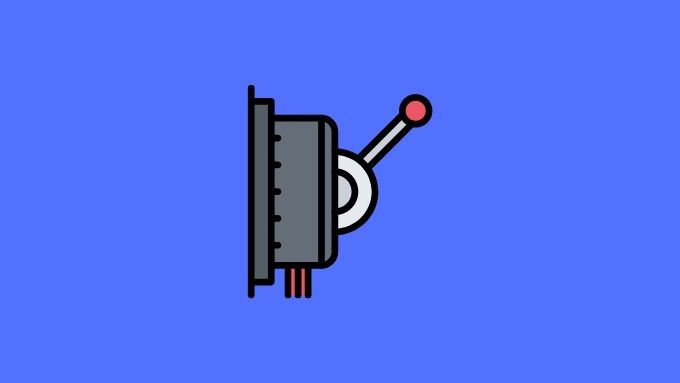
Yaşıyorsanız Dünyanın elektrikte kısa kesintiler veya elektrik beslemesinde büyük düşüşler olma eğiliminde olduğu bir parçası, o zaman bilgisayarın her seferinde açılmasına neden olan şey bu olabilir. Güç kaybından sonra bilgisayarın davranışını nasıl ayarlayacağınız konusunda anakartınızın kılavuzuna bakın.
Otomatik Yeniden Başlatmayı Devre Dışı Bırak
Windows, Otomatik Yeniden Başlatma olarak bilinen bir özelliğe sahiptir. Yukarıda tartışılan BIOS ayarı gibi, bu da Windows'a bir sistem arızası durumunda ne yapacağını söyler. Bu arıza bilgisayar uyku modundayken meydana gelirse, siz yokken bilgisayarınızın neden kendi kendine "açılmış" göründüğünü açıklayabilir.
Bu özelliği kapatmak kolaydır:
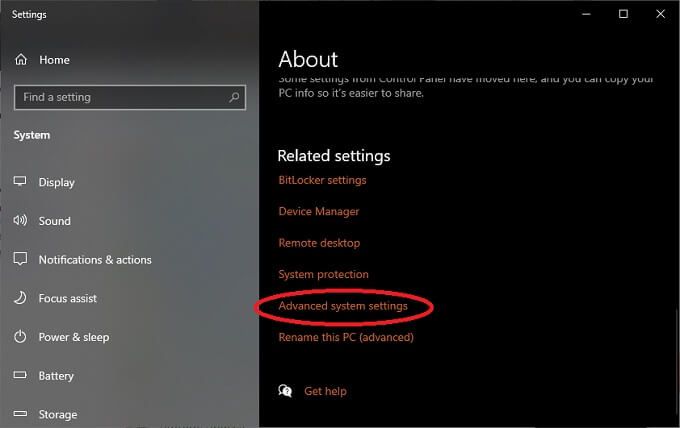
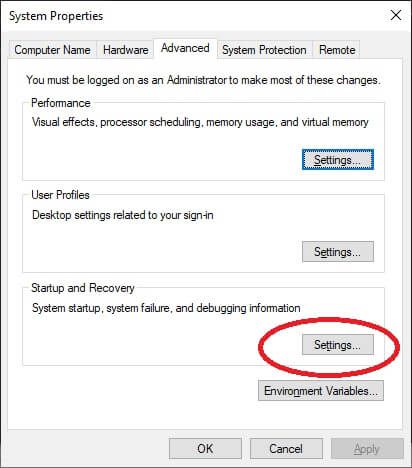
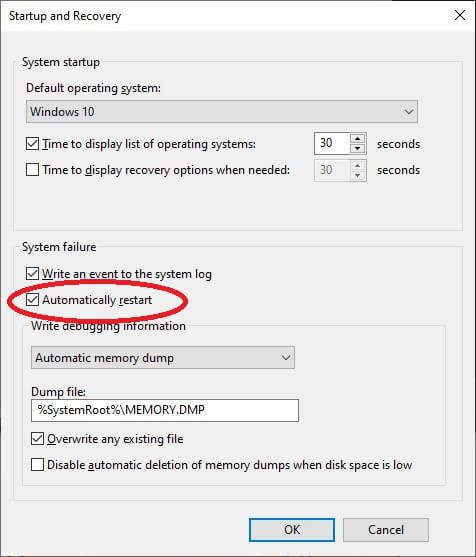
Artık bilgisayarınız, bir sistem arızasının kapanmasına neden olması durumunda kapalı kalmalıdır.
Sisteminizi Kötü Amaçlı Yazılım için Kontrol Edin
Kök kullanıcı takımları, Truva atları ve diğer bilgisayarlar kötü amaçlı yazılım enfeksiyonları her tür tuhaf bilgisayar davranışının arkasında olabilir. Bilgisayarınızın bir bilgisayar korsanı söylediği için açılma olasılığı çok yüksek olmasa da, yüksek kaliteli kötü amaçlı yazılımdan koruma yazılımı kullanarak bilgisayarınızda güzel ve kapsamlı bir tarama yapmaktan zarar gelmez.
Donanım Sorunları
Bilgisayarınızın yeniden başlatılıyor olmasının birçok karmaşık nedeni olsa da, bazen bu bundan daha basit bir şeydir. Bir masaüstü bilgisayarınız varsa, onu açıp çok bileşenin ve kablonun düzgün takıldığını iki kez kontrol etmek isteyebilirsiniz. Hiçbir yerde yıpranmış kablolar veya görünür bir hasar olmamalıdır.

Güç dalgalanması yaşamaya değer olabilir Bilgisayarınız ve duvar prizi arasındaki koruyucuyu kullanırken, ilk elden görmemiş olsalar da, bilgisayar güç durumlarında garip davranışlara neden olan asi şebeke gücüne dair hikayeler duyduk. Bir aşırı gerilim koruyucu her iki durumda da iyi bir yatırım olduğu için zarar veremez.
Bazı anakartlarda yedek güç ve anakartın kendisinde sıfırlama düğmeleri bulunur. Bunlar, kasa kurulumundan önce tezgah testini kolaylaştırmak için var. Bilgisayarınızın derinliklerine bakarken ve bu tür düğmelere sahipken, hiçbir şeyin onlara baskı yapmadığından emin olun
Nadir ve Rastgele Nedenler
Pek çok neden var bir bilgisayarın neden kendini açtığı veya uykudan uyanabileceği ve yukarıda listelediklerimiz daha yaygın olanlardan bazılarıdır. Bununla birlikte, bazen sorun nadiren veya sadece tuhaf sorunlardan kaynaklanıyor.
Örneğin, bilgisayarınızdaki güç düğmesinde bir sorun olması mümkündür. Belki yıllar geçtikçe yıprandı ve olmaması gerektiği zaman iletişim kuruyor.

Ayrıca ilk etapta bilgisayarınız kapanmıyor veya uykuya geçmiyor. Bazen, durdurmaya neden olan ve bilgisayarı masaüstüne geri döndüren hatalı bir program veya donanım sürücüsü vardır. Bu durumda, sürücülerinizin güncel olduğundan emin olmalı ve bilgisayarınızın, verdiğiniz kapatma komutunu gerçekten tamamladığından emin olmalısınız.
Sıradan nedenleri de göz ardı etmeyin. Örneğin, siz yokken bir hayvan veya bir çocuk bilgisayarı açıyor olabilir.
Hayaletleriniz Var
Bilgisayarınızın sürekli açılma nedeni kendi kendine açılmıyorsa ' Yukarıda ayrıntıları verilen genel sorunlardan herhangi biri varsa, bunun muhtemelen hayalet olduğunu söylediğimiz için üzgünüz. Ne yazık ki şeytan çıkarma işlemini gerçekleştirebilecek hiçbir yazılım paketi yok, ancak herhangi bir tavsiyesi olup olmadığını görmek için yerel Hayalet Avcılarına telefon etmeyi deneyebilirsiniz.
Ciddiyetle, tahmin edilemeyen bir bilgisayara sahip olmak hiç kimse için eğlenceli değildir. Bu nedenle, umarım bilgisayarınız şimdi siz onu tekrar açmaya karar verene kadar kapalı kalacaktır. En iyi çabalarınıza rağmen gizemli güç sorunlarınız devam ederse, bunu bir profesyonele götürmek bir sonraki en iyi adımınız olabilir.